
@JUNP_Nです。昨晩リリースされた人気RSSリーダーアプリ「Reeder 2 for Mac」のパブリックベータ版ですが、Reeder(2.0b1)ではTwitterへの投稿などのショートカットをカスタマイズすることができません。ちょっと工夫をするとショートカットでTwitterのシェアなど簡単に設定できるのでご紹介。
Reeder 2のキーボードショートカットを「システム環境設定」から設定する!
「Reeder 2」のServices項目にある「Twitter」「Chrome」「Facebook」などの外部サービス等への投稿する機能ですが、現時点のReeder 2(2.0b1)ではキーボードショートカットの設定をすることができません。
今後のアップデートで対応するかと思いますが、既に動作も軽快で使いやすいReeder 2をメインで使っていきたい僕としてはTwitterへの投稿などはキーボードショートカットで使えないと困ります。
そこで若干遠回り的な設定方法で「キーボードショートカット」を設定しました。
「システム環境設定>キーボード>ショートカット」でReeder 2のメニュー項目をショートカットへ追加
Reeder 2側からショートカット設定をするのではなく、Mac側からショートカットを設定してしまう方法でショートカットの設定が可能です。
「システム環境設定」を開き「キーボード>ショートカット」を選択。アプリケーションを選択し「+」のボタンをクリックして「Reeder」を選択します。
あとはメニュータイトルに、ショートカット設定したいメニュー項目と同じ名称を入力してショートカットを設定し「追加」でOK。
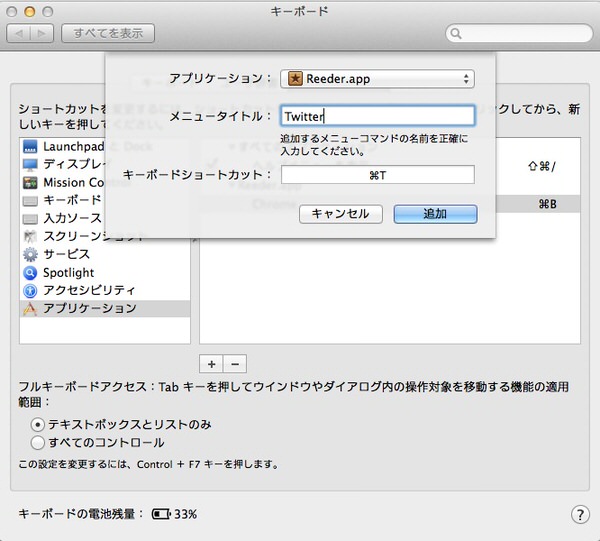
ちゃんと設定することができていると、Reeder 2のメニューバー内にもショートカットが設定されて表示されます。
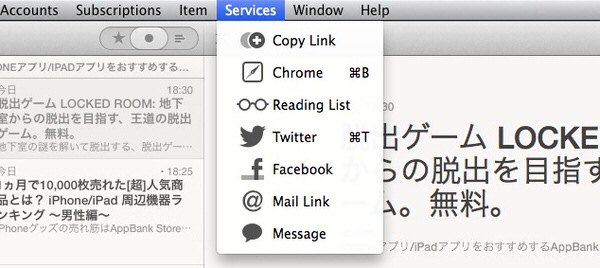
注意事項は「メニューバーに表示されている名前」と「メニュータイトル」を一字一句間違えずに同一にしないといけない点。これさえ守れば他のアプリケーションであっても、メニュバー内の項目にショートカットを割り当てることができます。
ついでに「次のフォルダへ(Next Subscription)」「前のフォルダへ(Previous Subscription)」にもショートカットを設定しておくと、さらに捗りますよ!
Reeder 2をメインで使っていきたい人は是非お試しください!
